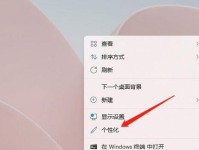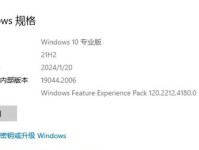电脑时间错误是我们在使用电脑过程中常见的问题之一。当电脑的时间不准确时,可能会导致一系列的问题,例如无法正确同步时间、软件运行异常等。了解如何简单修正电脑时间错误是必要的。本文将为大家介绍一些解决电脑时间错误的方法,帮助大家轻松解决这个问题。
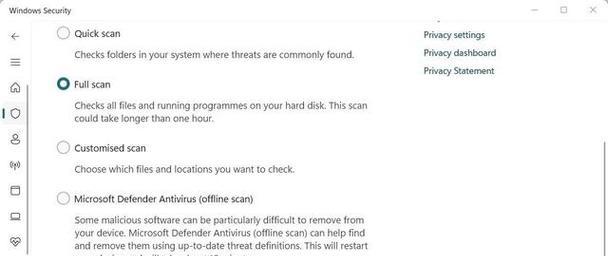
1.校准系统时间
我们可以尝试校准系统时间。点击右下角的时间显示区域,选择“调整日期/时间”,在弹出的界面中点击“更改日期和时间”按钮,然后根据实际情况更改时间并点击“确定”按钮,最后重启电脑使设置生效。
2.同步网络时间
如果校准系统时间仍然不准确,我们可以尝试同步网络时间。在“调整日期/时间”界面中选择“Internet时间”选项卡,勾选“与Internet时间服务器同步”,然后选择一个合适的时间服务器并点击“更新现在”按钮。
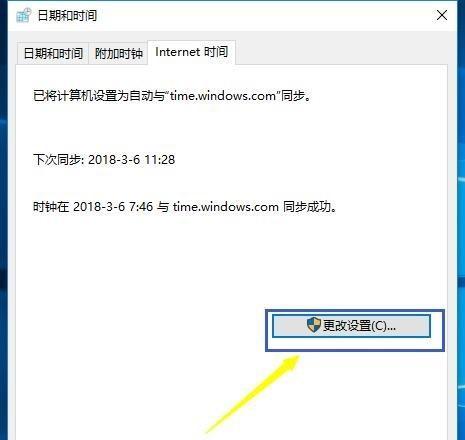
3.修复BIOS中的时间设置
有时候,电脑时间错误可能是由于BIOS中的时间设置问题引起的。我们可以重启电脑,在开机画面出现时按下指定的按键(一般是F2或Delete键)进入BIOS设置界面,然后找到相关的时间设置选项进行修复。
4.检查电池是否低电
如果电脑是台式机,那么可能是因为电池电量低导致时间错误。我们可以尝试更换电池或者将电脑接入电源进行充电,并重新设置系统时间。
5.清除CMOS数据
在某些情况下,清除CMOS数据可能有助于解决电脑时间错误问题。关闭电脑并断开电源,然后打开机箱并找到主板上的CMOS电池。将CMOS电池取出并等待几分钟后再重新插入,最后重新启动电脑。
6.检查操作系统更新
有时候,电脑时间错误可能是由于操作系统的错误引起的。我们可以检查并安装最新的操作系统更新,以修复可能存在的问题。
7.考虑安装第三方时间同步软件
除了系统自带的时间同步功能外,我们还可以考虑安装第三方的时间同步软件来修正电脑时间错误。这些软件通常提供更加精确和可靠的时间同步服务。
8.检查硬件故障
如果以上方法仍然无法修正电脑时间错误,那么可能是硬件故障导致的问题。我们可以检查硬件设备,特别是主板和电池,是否存在损坏或松动的情况,如果有需要进行修复或更换。
9.联系专业技术支持
如果您不确定如何解决电脑时间错误问题,或者以上方法都无法解决问题,建议您联系专业的技术支持人员,他们将为您提供更具体和专业的解决方案。
10.防止电脑时间错误的措施
除了修正电脑时间错误外,我们还可以采取一些措施来防止这类问题的发生。例如定期校准系统时间、确保电池电量充足、定期更新操作系统等。
11.重启电脑
如果您的电脑时间错误只是偶尔发生,那么可以尝试简单地重启电脑,有时候这样就能解决问题。
12.检查时区设置
有时候,电脑时间错误可能是由于时区设置错误引起的。我们可以在“调整日期/时间”界面中检查并更正时区设置,以确保时间正确显示。
13.清理电脑内部灰尘
电脑内部积聚的灰尘可能会导致硬件故障,进而导致时间错误。我们可以定期清理电脑内部的灰尘,以保持电脑硬件的正常运行。
14.检查系统病毒
恶意软件和病毒可能会干扰电脑的正常运行,包括时间显示的准确性。我们应定期进行系统安全扫描,清除病毒和恶意软件。
15.重装操作系统
如果以上方法都无法解决电脑时间错误问题,最后的选择是重装操作系统。这样可以重新构建一个干净的系统环境,解决潜在的软件或驱动问题。
修正电脑时间错误是维护电脑正常运行的重要步骤之一。通过校准系统时间、同步网络时间、修复BIOS设置、检查电池电量等简单方法,我们可以轻松解决这个问题。同时,我们还可以采取一些措施来防止电脑时间错误的发生。如果问题仍然存在,建议联系专业技术支持或者进行适当的硬件检查。